电脑死机的解决方法
如何解决电脑死机问题

如何解决电脑死机问题近年来,电脑已经成为人们生活和工作中不可或缺的工具之一。
然而,问题也随之而来:电脑死机。
电脑死机不仅浪费时间,还会对我们的工作和数据造成不必要的损失。
因此,解决电脑死机问题迫在眉睫。
本文将介绍一些常见的解决电脑死机问题的方法和技巧。
一、重启电脑重启电脑是解决电脑死机问题最常见但也是最简单且最有效的方法之一。
当电脑死机时,按下电源按钮并持续按住几秒钟,直到电脑关闭。
然后再次按下电源按钮,重启电脑。
这样可以清除电脑内部的错误状态和缓存,并使电脑恢复正常运行。
二、检查硬件问题硬件问题可能是电脑死机的一个主要原因。
首先,检查电脑的内存条是否正确插入,如果不正确插入或者松动,可能会导致电脑死机。
其次,清洁电脑的散热器和风扇。
当电脑过热时,会导致电脑死机。
定期清洁散热器和风扇可以确保电脑保持正常的温度。
三、升级软件和驱动程序软件和驱动程序的更新可以提高电脑的稳定性和性能,从而减少电脑死机的可能性。
定期检查并升级操作系统、应用程序和驱动程序,可以解决许多与软件相关的问题,并提供更好的用户体验。
四、减少软件冲突在一些情况下,软件之间的冲突可能导致电脑死机。
为了解决这个问题,可以卸载或禁用冲突的软件。
同时,避免同时运行过多的程序,因为过多的程序可能会导致电脑资源耗尽,从而引发死机问题。
五、执行磁盘清理和修复垃圾文件,临时文件和损坏的文件等问题会导致电脑死机。
为了解决这个问题,可以使用磁盘清理工具清理垃圾文件和临时文件,并使用磁盘修复工具来修复损坏的文件系统。
六、预防恶意软件恶意软件,如病毒,间谍软件和广告软件,可能会导致电脑死机。
为了预防这些问题,保持一个强大的防病毒软件和防火墙,并定期进行系统扫描以确保电脑的安全。
七、修复操作系统如果上述方法都无法解决电脑死机问题,可能需要考虑修复操作系统。
对于Windows系统,可以尝试使用"系统还原"功能将电脑恢复到以前的状态;对于Mac系统,可以使用"Time Machine"进行系统还原。
快速解决电脑死机问题

快速解决电脑死机问题当电脑死机的时候,我们常常会感到困惑和不知所措。
在紧急情况下,我们需要快速解决这个问题,以避免数据丢失和工作中断。
本文将提供一些简单而实用的方法,帮助您快速解决电脑死机问题。
1. 检查硬件问题首先,我们需要排除硬件问题。
有时候电脑死机可能是由于硬件故障引起的。
您可以按照以下步骤进行检查:1.1 检查电源连接:确保电脑的电源线插头稳固连接在插座上,并且电源线没有损坏。
1.2 清洁内部硬件:打开电脑机箱,使用压缩空气或吹风机将灰尘从内部硬件上吹走。
过热可能会导致电脑死机。
1.3 检查内存条:将内存条插槽中的内存卡拆下,然后重新插入。
有时候插口脏污或松动会导致电脑死机。
1.4 检查硬盘连接:检查硬盘数据线和电源线是否牢固连接在硬盘上。
松动的连接也可能导致电脑死机。
2. 清理病毒和恶意软件电脑感染病毒或恶意软件也是导致电脑死机的原因之一。
您可以采取以下步骤清理病毒和恶意软件:2.1 更新并运行杀毒软件:确保您的杀毒软件是最新版本,并对整个电脑进行全面扫描。
删除检测到的任何病毒或恶意软件。
2.2 安装防火墙:安装一个可靠的防火墙软件,以便及时阻止未经授权的访问和恶意软件的攻击。
2.3 清除临时文件和恶意插件:使用系统工具或第三方软件清理电脑上的临时文件,并禁用或删除恶意插件。
3. 检查和更新驱动程序过时或损坏的驱动程序可能会导致电脑死机。
您可以按照以下步骤检查和更新驱动程序:3.1 打开“设备管理器”:在Windows操作系统中,右键点击“我的电脑”或“此电脑”,选择“属性”,然后点击“设备管理器”。
3.2 检查和更新驱动程序:在设备管理器中,检查是否有黄色感叹号或问号标记的设备。
右键点击设备,选择“更新驱动程序”。
3.3 自动更新驱动程序:您也可以使用第三方驱动程序更新软件,以自动检查和更新所有的驱动程序。
4. 修改电源选项某些电脑在电源选项设置不当时可能会出现死机问题。
您可以根据以下步骤调整电源选项:4.1 打开“电源和睡眠设置”:在Windows操作系统中,点击“开始”按钮,搜索“电源和睡眠设置”,然后打开该设置页面。
五种解决电脑死机问题的方法

五种解决电脑死机问题的方法电脑死机问题是我们在日常使用电脑过程中常常遇到的一个烦恼。
当电脑突然停止响应,屏幕冻结,我们就会感到焦急和无助。
然而,幸运的是,有一些简单而有效的方法可以帮助我们解决这个问题。
首先,我们可以尝试重新启动电脑。
有时候,电脑死机可能只是暂时的故障,重新启动可以恢复电脑的正常运行。
我们可以按下电脑主机的电源按钮,将电脑关闭,等待几秒钟后再重新启动。
如果电脑仍然无法正常运行,我们可以尝试第二种方法。
第二种方法是检查电脑的硬件连接。
有时候,电脑死机可能是由于硬件连接不良造成的。
我们可以检查电脑内部的硬件连接,例如内存条、硬盘和显卡等。
确保它们都牢固地插入到相应的插槽中。
此外,我们还可以检查外部设备的连接,例如键盘、鼠标和显示器等。
如果发现连接松动或损坏,我们可以重新插拔或更换连接线。
第三种方法是升级或修复电脑的驱动程序。
驱动程序是电脑硬件与操作系统之间的桥梁,如果驱动程序过时或损坏,可能会导致电脑死机。
我们可以通过访问电脑制造商的官方网站或使用驱动程序更新软件来获取最新的驱动程序。
安装或更新驱动程序后,我们可以重新启动电脑并检查是否解决了死机问题。
第四种方法是清理电脑的垃圾文件和恶意软件。
垃圾文件和恶意软件可能会占用电脑的资源,导致电脑死机。
我们可以使用系统自带的磁盘清理工具或第三方的优化软件来清理垃圾文件。
此外,我们还可以安装杀毒软件来扫描和清除电脑中的恶意软件。
这些操作可以提高电脑的性能,并减少死机的概率。
最后,如果以上方法都无法解决电脑死机问题,我们可以考虑重装操作系统。
重装操作系统可以清除电脑中的所有问题,但同时也会清除电脑上的所有数据。
因此,在进行操作系统重装之前,我们应该备份重要的文件和数据。
重装操作系统后,我们可以重新安装所需的驱动程序和软件,并逐步恢复备份的文件和数据。
总之,电脑死机问题可能会给我们带来很多麻烦,但通过一些简单的方法,我们可以解决这个问题。
重新启动电脑、检查硬件连接、升级驱动程序、清理垃圾文件和恶意软件,以及重装操作系统,都是解决电脑死机问题的有效方法。
如何修复电脑死机问题

如何修复电脑死机问题电脑死机问题是许多用户都会遇到的困扰,它不仅影响工作效率,还可能导致数据丢失等严重后果。
本文将介绍几种修复电脑死机问题的常见方法,帮助读者解决这个困扰。
一、检查硬件设备电脑死机问题可能是由于硬件故障引起的,因此首先要检查硬件设备是否正常工作。
以下是一些常见的硬件问题和解决方法:1. 内存故障:打开电脑机箱,检查内存条是否松动或脏污,如有必要,可以用橡皮擦轻轻擦拭金手指部分,并重新安装内存条。
2. 显卡问题:检查显卡是否正确插入,确保连接稳固。
如果是集成显卡,则可以尝试更新显卡驱动程序。
3. 硬盘错误:使用硬盘检测工具检测硬盘是否存在坏道,如有坏道则需要更换硬盘。
二、清理系统垃圾文件电脑长时间使用后,系统会积累大量的垃圾文件,这些文件可能成为电脑死机问题的原因之一。
以下是清理系统垃圾文件的方法:1. 清理临时文件:在运行窗口中输入“%temp%”并回车,打开临时文件夹,删除其中的所有文件。
2. 清理回收站:右键点击桌面上的回收站图标,选择“清空回收站”。
3. 使用系统自带清理工具:Windows系统自带有磁盘清理工具,可以帮助清理垃圾文件。
在“我的电脑”中右键点击系统盘(一般为C 盘),选择“属性”,点击“磁盘清理”进行操作。
三、更新驱动程序电脑死机问题有时可能是由于过时的驱动程序引起的。
以下是更新驱动程序的方法:1. 打开设备管理器:在运行窗口中输入“devmgmt.msc”并回车,打开设备管理器。
2. 更新驱动程序:在设备管理器中找到具有黄色感叹号的设备,右键点击选择“更新驱动程序”。
3. 自动更新驱动程序:可以使用一些驱动更新工具,例如驱动人生、驱动精灵等,帮助自动更新驱动程序。
四、检查电脑中的病毒电脑中的病毒或恶意软件也可能导致电脑死机问题。
以下是检查病毒的方法:1. 安装杀毒软件:选择一款可信的杀毒软件并安装,如360安全卫士、腾讯电脑管家等。
2. 扫描全盘:打开杀毒软件,进行一次全盘扫描,查杀潜在的病毒。
电脑出现死机的解决方案
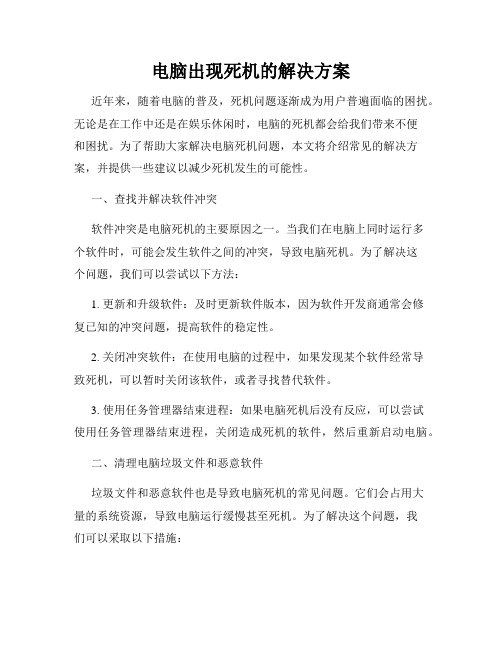
电脑出现死机的解决方案近年来,随着电脑的普及,死机问题逐渐成为用户普遍面临的困扰。
无论是在工作中还是在娱乐休闲时,电脑的死机都会给我们带来不便和困扰。
为了帮助大家解决电脑死机问题,本文将介绍常见的解决方案,并提供一些建议以减少死机发生的可能性。
一、查找并解决软件冲突软件冲突是电脑死机的主要原因之一。
当我们在电脑上同时运行多个软件时,可能会发生软件之间的冲突,导致电脑死机。
为了解决这个问题,我们可以尝试以下方法:1. 更新和升级软件:及时更新软件版本,因为软件开发商通常会修复已知的冲突问题,提高软件的稳定性。
2. 关闭冲突软件:在使用电脑的过程中,如果发现某个软件经常导致死机,可以暂时关闭该软件,或者寻找替代软件。
3. 使用任务管理器结束进程:如果电脑死机后没有反应,可以尝试使用任务管理器结束进程,关闭造成死机的软件,然后重新启动电脑。
二、清理电脑垃圾文件和恶意软件垃圾文件和恶意软件也是导致电脑死机的常见问题。
它们会占用大量的系统资源,导致电脑运行缓慢甚至死机。
为了解决这个问题,我们可以采取以下措施:1. 定期清理垃圾文件:使用系统自带的磁盘清理工具或者第三方软件进行系统磁盘清理,删除不必要的临时文件和缓存文件。
2. 安装杀毒软件:及时安装并更新杀毒软件,对电脑进行全盘扫描,清除潜在的恶意软件和病毒。
3. 避免下载不明来源的软件和文件:下载软件和文件时,要选择可靠的来源,以防止下载恶意软件或病毒。
三、优化电脑硬件配置电脑死机问题还可能与电脑的硬件配置有关。
如果电脑的硬件配置较低或者存在硬件故障,都可能导致电脑死机。
以下是一些优化硬件配置的建议:1. 增加内存:较小的内存容量可能无法满足电脑运行大型程序的需求。
如果电脑经常因内存占用过高而死机,可以考虑增加内存条的容量。
2. 清理电脑内部灰尘:随着时间的推移,电脑内部很容易积累灰尘,导致散热不良,影响电脑的稳定性。
定期清理电脑内部的灰尘可以帮助降低死机风险。
电脑死机如何处理

电脑死机如何处理电脑死机是我们在使用电脑过程中经常遇到的问题之一,它不仅会影响我们的工作和学习进度,还可能导致未保存的数据丢失。
因此,我们需要了解一些处理电脑死机的方法,以便快速解决这个问题。
一、检查硬件问题在处理电脑死机问题之前,首先需要检查硬件是否出现故障。
电脑死机可能是由于过热、内存不足、电源问题等原因引起的。
1. 温度过高:如果电脑长时间工作并且散热不良,可能导致温度过高而导致死机。
此时,我们可以打开电脑后盖,清理内部灰尘,确保散热通道畅通。
同时,可以使用风扇底座等散热工具来降低电脑的温度。
2. 内存不足:电脑的内存不足也可能导致死机现象。
可以通过任务管理器查看当前电脑内存的使用情况,如果内存占用过高,可以尝试关闭一些不必要的程序或者升级内存条来解决。
3. 电源问题:电源供应不稳定也是电脑死机的原因之一。
可以检查电源线是否连接稳固,排除电源线松动的可能性。
同时,可以试着更换电源线或者使用稳定的电源来解决问题。
二、关闭无响应的程序有时候,电脑死机只是由某个程序的无响应造成的。
此时,我们可以尝试通过关闭无响应的程序来解决电脑死机问题。
1. 使用任务管理器:按下"Ctrl + Alt + Delete"组合键,选择“任务管理器”。
在任务管理器中,找到无响应的程序,选中后点击“结束任务”来关闭程序。
2. 强制关闭程序:如果任务管理器无法打开或无法关闭无响应的程序,可以尝试按下"Ctrl + Shift + Esc"组合键来打开以管理员模式运行的任务管理器,然后选择无响应的程序,点击“结束任务”。
三、更新驱动程序和系统过期的驱动程序和系统可能导致电脑死机。
我们可以通过以下步骤来更新驱动程序和系统:1. 打开设备管理器:右键点击“开始”按钮,选择“设备管理器”,在设备管理器中找到需要更新的设备。
2. 更新驱动程序:选择需要更新的设备,右键点击,选择“更新驱动程序”。
如何修复电脑死机问题

如何修复电脑死机问题电脑死机是我们使用电脑时常遇到的一个问题。
无论是在工作还是娱乐时,如果电脑频繁死机,不仅会影响工作效率,还可能导致数据丢失。
因此,解决电脑死机问题是非常重要的。
本文将介绍一些常见的方法来修复电脑死机问题,帮助您尽快解决这一困扰。
一、清理电脑内存电脑内存不足是电脑死机的一个常见原因。
因此,我们首先需要清理电脑内存,释放更多空间。
有以下几种方法可以实现:1. 关闭多余的程序:打开任务管理器,终止一些不必要的进程,以释放一部分内存空间。
2. 清理系统文件:在电脑设置中,找到磁盘清理功能,清除一些临时文件和无用文件。
3. 升级内存条:如果您的电脑内存较小,无法满足您的需求,可以考虑购买更大容量的内存条进行升级。
二、更新驱动程序电脑硬件的驱动程序过时或者不兼容也可能导致电脑死机。
因此,我们需要确保所有驱动程序都是最新版本。
可以通过以下步骤来更新驱动程序:1. 打开设备管理器:在Windows系统中,可以通过控制面板或者电脑设置中的设备管理器找到。
2. 单击相应设备:找到可能导致死机的设备,例如显卡、声卡等。
3. 更新驱动程序:右键单击设备,选择“驱动程序更新”,然后选择自动更新或手动下载最新驱动程序。
4. 重启电脑:完成驱动程序更新后,重新启动电脑以应用更改。
三、检查硬件故障如果以上方法无法解决电脑死机问题,可能是因为硬件故障导致的。
为了排除这个可能性,我们可以进行以下操作:1. 清洁内部硬件:将电脑关机,打开机箱,检查并清洁内部硬件,包括风扇、散热器等。
确保它们没有灰尘积累或其他物质的堵塞。
2. 检查电源供应:如果电脑死机时频繁发生,可能是电源供应故障。
可以尝试更换电源供应以解决问题。
3. 检查硬盘:使用磁盘检查工具检查硬盘是否存在物理损坏或者坏道。
如果有问题,可以考虑更换硬盘。
四、系统恢复如果电脑死机问题仍然存在,我们可以尝试进行系统恢复。
系统恢复可以帮助我们回到电脑正常运行的状态。
解决电脑死机问题的方法

解决电脑死机问题的方法电脑死机是让人非常头疼的问题,尤其是在工作或娱乐时,突然出现死机会带来很多麻烦和不便。
为了帮助大家解决电脑死机问题,本文将介绍一些常见的解决方法,希望能够给大家带来一些帮助。
方法一:检查硬件问题电脑死机可能是由于硬件问题引起的,所以首先需要检查硬件是否正常工作。
1. 内存条:检查内存条是否插紧,如果有松动,可以重新插拔一次试试。
另外,也可以尝试更换内存条来排除内存故障的可能性。
2. 显卡:检查显卡是否正常工作,可以尝试重新安装显卡驱动或者更换显卡来排除问题。
3. 散热器:过热也是电脑死机的一个常见原因,检查散热器是否堵塞,清理散热器上的灰尘,保持良好的散热。
方法二:更新驱动程序驱动程序过时或者不兼容也可能导致电脑死机问题的出现。
因此,及时更新驱动程序是解决电脑死机问题的一个重要步骤。
1. 显卡驱动:访问显卡厂商的官方网站,下载最新的显卡驱动程序,然后安装更新。
2. 声卡驱动:同样地,访问声卡厂商的官方网站,下载最新的声卡驱动程序,然后安装更新。
3. 其他硬件驱动:还需要检查其他硬件设备的驱动程序是否需要更新,如网卡、打印机等。
方法三:清理系统垃圾系统垃圾文件的堆积也会导致电脑死机问题的出现。
因此,定期清理系统垃圾是一种有效的解决方法。
1. 清理临时文件:在运行窗口中输入"%temp%",打开临时文件夹,删除其中的所有文件。
2. 清理回收站:右击回收站图标,选择"清空回收站"。
3. 使用系统清理工具:在开始菜单中搜索"磁盘清理",打开系统自带的磁盘清理工具,进行系统垃圾文件的清理。
方法四:升级操作系统操作系统的版本过旧也可能导致电脑死机问题的出现。
因此,升级操作系统可能是解决问题的一种解决方法。
1. Windows系统:访问微软官方网站,下载最新的Windows系统更新包,然后进行系统升级。
2. macOS系统:在App Store中搜索macOS,下载最新版本的系统安装包,然后进行系统升级。
电脑出现死机现象怎么办
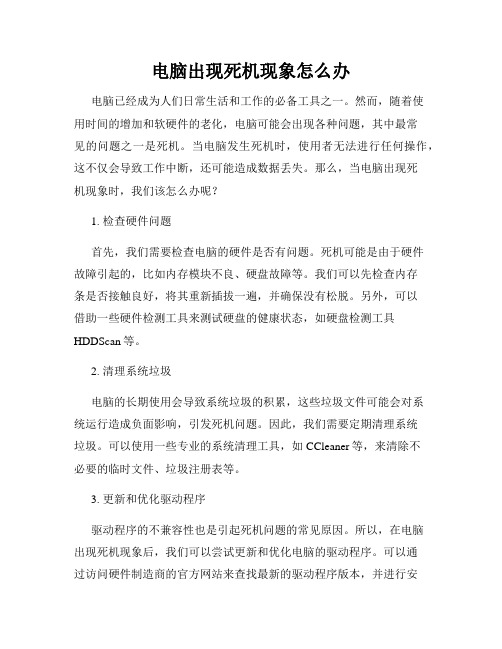
电脑出现死机现象怎么办电脑已经成为人们日常生活和工作的必备工具之一。
然而,随着使用时间的增加和软硬件的老化,电脑可能会出现各种问题,其中最常见的问题之一是死机。
当电脑发生死机时,使用者无法进行任何操作,这不仅会导致工作中断,还可能造成数据丢失。
那么,当电脑出现死机现象时,我们该怎么办呢?1. 检查硬件问题首先,我们需要检查电脑的硬件是否有问题。
死机可能是由于硬件故障引起的,比如内存模块不良、硬盘故障等。
我们可以先检查内存条是否接触良好,将其重新插拔一遍,并确保没有松脱。
另外,可以借助一些硬件检测工具来测试硬盘的健康状态,如硬盘检测工具HDDScan等。
2. 清理系统垃圾电脑的长期使用会导致系统垃圾的积累,这些垃圾文件可能会对系统运行造成负面影响,引发死机问题。
因此,我们需要定期清理系统垃圾。
可以使用一些专业的系统清理工具,如CCleaner等,来清除不必要的临时文件、垃圾注册表等。
3. 更新和优化驱动程序驱动程序的不兼容性也是引起死机问题的常见原因。
所以,在电脑出现死机现象后,我们可以尝试更新和优化电脑的驱动程序。
可以通过访问硬件制造商的官方网站来查找最新的驱动程序版本,并进行安装。
此外,还可以使用一些驱动程序更新工具,如Driver Booster等,来自动检测和更新过期驱动程序。
4. 整理启动项电脑的启动项过多也可能导致系统死机。
因此,我们可以通过优化启动项来解决这个问题。
在Windows系统中,可以通过运行“msconfig”命令打开系统配置实用程序,然后切换到“启动”选项卡,勾选“隐藏所有Microsoft服务”并禁用不必要的启动项。
5. 执行病毒扫描病毒或恶意软件的感染也会导致电脑出现死机现象。
因此,在遇到死机问题时,我们需要执行病毒扫描来确保系统的安全。
可以使用已安装的杀毒软件进行全盘扫描,或者选择一些知名的免费杀毒软件,如Avast、360安全卫士等。
6. 检查电源问题电脑电源的稳定性对其正常运行至关重要。
电脑突然死机如何快速解决

电脑突然死机如何快速解决在日常使用电脑的过程中,我们可能会遭遇电脑突然死机的情况,这不仅会给我们的工作和娱乐带来麻烦,还可能导致数据丢失或系统崩溃。
因此,了解如何快速解决电脑死机问题是非常重要的。
本文将为大家介绍几种常见的解决方法,帮助您解决电脑突然死机的问题。
一、检查硬件问题当电脑突然死机时,有时是由于硬件问题引起的。
因此,我们需要首先检查硬件设备是否正常运行,确保它们没有出现故障或者连接问题。
1.检查电源:首先确保电源连接没有问题,插头是否松动,电源线是否处于工作状态。
如果一切正常,可以尝试更换电源线或者电源插座。
2.检查内存条:将内存条插拔一次,确保它们正确地安装在内存插槽上。
如果电脑有多个内存条,可以尝试分别插拔以排除其中一个内存条可能存在的问题。
3.检查硬盘:打开机箱,检查硬盘是否连接正常,数据线是否松动。
如果硬盘存在故障,可能会导致电脑死机的情况。
二、解决软件冲突有时电脑死机是由于软件冲突或者系统错误引起的。
我们可以通过以下方法来解决这些问题。
1.重启电脑:大部分的电脑问题都可以通过简单的重启来解决。
重新启动电脑后,系统会重新加载,可能会解决导致死机的软件冲突。
2.检查最新安装的软件:如果电脑死机发生在安装某个软件之后,可以尝试卸载这个软件,看是否能够解决问题。
3.更新系统和驱动程序:确保您的操作系统和驱动程序是最新版本。
旧版本的操作系统或驱动程序可能会与新硬件或软件不兼容,导致电脑死机。
4.扫描病毒和恶意软件:有时,电脑死机是因为受到病毒或恶意软件的攻击。
使用杀毒软件扫描您的电脑,清除可能存在的威胁。
三、优化系统性能如果电脑经常出现死机问题,可能是由于系统性能不佳造成的。
以下是一些优化系统性能的方法。
1.清理磁盘空间:删除不需要的文件和程序,释放磁盘空间。
过多的文件和程序会导致系统负担加重,引起电脑死机。
2.关闭自启动程序:打开任务管理器,在启动选项卡中禁用一些不必要的自启动程序。
解决电脑死机问题的六种方法
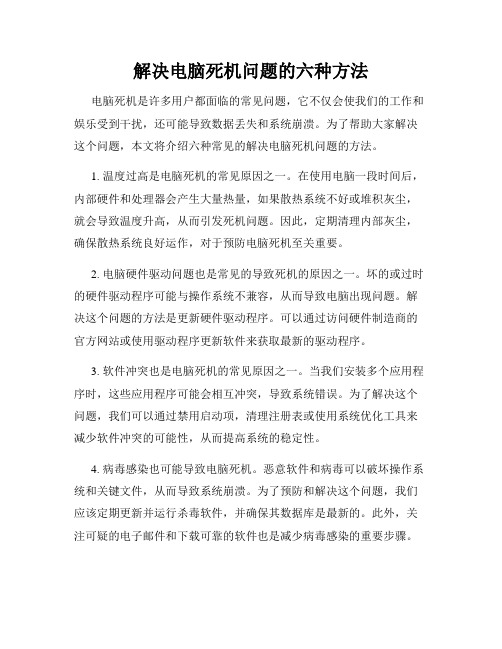
解决电脑死机问题的六种方法电脑死机是许多用户都面临的常见问题,它不仅会使我们的工作和娱乐受到干扰,还可能导致数据丢失和系统崩溃。
为了帮助大家解决这个问题,本文将介绍六种常见的解决电脑死机问题的方法。
1. 温度过高是电脑死机的常见原因之一。
在使用电脑一段时间后,内部硬件和处理器会产生大量热量,如果散热系统不好或堆积灰尘,就会导致温度升高,从而引发死机问题。
因此,定期清理内部灰尘,确保散热系统良好运作,对于预防电脑死机至关重要。
2. 电脑硬件驱动问题也是常见的导致死机的原因之一。
坏的或过时的硬件驱动程序可能与操作系统不兼容,从而导致电脑出现问题。
解决这个问题的方法是更新硬件驱动程序。
可以通过访问硬件制造商的官方网站或使用驱动程序更新软件来获取最新的驱动程序。
3. 软件冲突也是电脑死机的常见原因之一。
当我们安装多个应用程序时,这些应用程序可能会相互冲突,导致系统错误。
为了解决这个问题,我们可以通过禁用启动项,清理注册表或使用系统优化工具来减少软件冲突的可能性,从而提高系统的稳定性。
4. 病毒感染也可能导致电脑死机。
恶意软件和病毒可以破坏操作系统和关键文件,从而导致系统崩溃。
为了预防和解决这个问题,我们应该定期更新并运行杀毒软件,并确保其数据库是最新的。
此外,关注可疑的电子邮件和下载可靠的软件也是减少病毒感染的重要步骤。
5. 电源供应问题也是电脑死机的原因之一。
如果电脑的电源供应不稳定或出现故障,就可能导致系统死机。
在解决这个问题之前,我们应该首先检查电源线是否连接紧密,以及电源适配器和电源插座是否正常工作。
如果问题仍然存在,可以考虑更换电源适配器或联系专业人员进行修复。
6. 不足的系统资源也可能导致电脑死机。
当我们同时运行多个占用资源较多的程序时,电脑的RAM和处理器负荷会增加,如果超过了系统承受的上限,就可能导致电脑死机。
为了解决这个问题,我们可以通过关闭不必要的后台程序、增加RAM容量或升级处理器来提高系统资源的使用效率,从而减少死机问题的发生。
如何解决电脑死机问题

如何解决电脑死机问题电脑死机问题一直以来都是让人头疼的难题。
在我们的日常生活和工作中,电脑死机可能会导致数据丢失、任务延误,甚至影响我们的工作效率和心情。
为了帮助大家更好地解决电脑死机问题,本文将介绍一些常见的解决方法和预防措施。
I. 清理电脑内部1. 清理硬件电脑内部的灰尘和杂物会导致散热不良,进而导致电脑死机。
因此,定期清理电脑内部尘埃是解决死机问题的第一步。
可以使用专业的吹气罐或软毛刷清洁电脑散热器、风扇和内部组件。
2. 检查硬件连接有时,电脑死机可能是由于硬件连接不良或插槽脏污所致。
因此,检查硬盘、内存、显卡等连接是否牢固,并清洁插槽和接口,确保它们能够正常工作。
II. 软件优化和修复1. 更新驱动程序过时或不兼容的驱动程序可能会导致电脑死机。
定期检查并更新电脑的驱动程序,尤其是显卡驱动程序和声卡驱动程序。
2. 清理系统垃圾文件系统垃圾文件的堆积会导致电脑运行缓慢和死机。
使用系统清理工具或第三方清理软件清理系统垃圾文件,释放磁盘空间,从而提高电脑运行的稳定性。
3. 定期更新操作系统和软件操作系统和软件的更新通常包含了修复程序中的漏洞和错误,从而提高系统的稳定性和安全性。
定期检查并更新操作系统和常用软件,确保其始终是最新版本。
4. 扫描病毒和恶意软件电脑感染病毒或恶意软件也是导致电脑死机的原因之一。
定期使用可靠的杀毒软件进行全盘扫描,确保电脑系统的安全性。
III. 确保足够的资源1. 检查内存占用过多的内存占用会导致电脑运行缓慢甚至死机。
打开任务管理器,检查哪些程序占用了大量的内存资源,根据需要关闭不必要的程序。
2. 确保充足的硬盘空间硬盘空间不足可能导致电脑死机。
定期清理硬盘,并确保至少有20%的硬盘空间可供系统使用。
3. 升级硬件对于老旧的电脑硬件来说,升级硬件可能是解决电脑死机问题的有效方法。
可以考虑增加内存、更换固态硬盘或升级显卡等,以提高电脑的运行性能和稳定性。
IV. 避免过度使用电脑1. 合理安排使用时间频繁长时间地使用电脑可能会导致电脑过热并死机。
怎样解决电脑死机问题

怎样解决电脑死机问题电脑死机问题一直是困扰用户的常见难题,不仅会导致数据丢失,还会影响工作和学习的进行。
为了帮助大家解决这一问题,本文将从硬件和软件两个方面提供一些实用的解决方法。
一、硬件问题解决1. 清洁内部组件:电脑内部积聚的灰尘和污垢可能会导致过热,从而引起死机。
定期打开电脑主机,使用压缩气罐或吹风机轻轻吹拂散热器、风扇和其他组件的灰尘。
记得在清洁前断开电源,并保证电脑处于关机状态。
2. 检查电源供应:电源接触不良或过载可能导致死机。
确保电源插头与电脑连接牢固,并检查电源线是否有明显的损伤。
如发现问题,应及时更换电源线或找专业人士维修。
3. 硬件冲突:某些硬件设备可能与电脑其他组件冲突,引发死机。
在电脑死机时,请检查是否连接了最新驱动程序和固件更新的设备,并尝试断开不必要的外部设备。
逐个排查不同设备的问题,找出导致冲突的问题设备。
二、软件问题解决1. 更新系统和驱动程序:过时的操作系统和驱动程序可能会导致电脑死机。
定期检查并安装最新的操作系统更新和硬件驱动程序,以确保系统的稳定性和兼容性。
2. 杀毒和隐私保护软件:恶意软件和病毒也可能导致电脑死机。
安装可信赖的安全软件,并保持其实时更新。
定期进行全面系统扫描,清除潜在的威胁。
3. 软件冲突和应用问题:安装冲突的应用程序或运行不兼容的软件也可能引起死机。
在电脑死机前是否安装了新的软件或更新?如果是的话,尝试卸载或回滚软件,以排除冲突。
4. 清理系统垃圾和优化:过多的临时文件和无用的数据会导致系统负担过重,从而引发死机。
使用系统优化工具清理系统垃圾和无效注册表项,以提升系统性能。
三、其他解决方法1. 内存检测:故障的内存模块也可能导致电脑死机。
通过运行内存检测工具,检查是否存在故障的内存模块,并及时更换。
2. CPU温度监控:过高的CPU温度会导致电脑死机。
安装CPU温度监控工具,确保CPU的温度在正常范围内。
如果发现过热问题,可以清理散热器或更换散热胶。
电脑死机解决方法

电脑死机解决方法
电脑死机通常是由于软件冲突、硬件故障或系统崩溃引起的。
以下是一些解决方法:
1. 强制关机:按住电脑的电源按钮数秒,将其关闭。
然后等待片刻,重新启动电脑。
2. 检查硬件问题:检查是否有硬件故障,如内存条插槽是否松动、硬盘电线是否有松动等。
重新插拔这些硬件组件,确保它们正确连接。
3. 更新驱动程序:确保所有设备驱动程序都是最新的。
可以通过访问各个设备制造商的官方网站来找到并下载最新的驱动程序。
4. 卸载冲突软件:某些软件可能会导致冲突,导致电脑死机。
尝试卸载最近安装的任何软件并检查是否有改善。
5. 执行杀毒扫描:运行杀毒软件,扫描电脑以查找并清除任何可能的恶意软件。
6. 清理系统垃圾文件:删除临时文件和垃圾文件可以帮助提高系统性能并减少死机的可能性。
可以使用系统自带的磁盘清理工具或第三方工具进行清理。
7. 更新系统:确保操作系统是最新的,通常会修复一些已知的问题和漏洞。
如果以上方法无效,建议联系专业的技术支持,他们可以进一步诊断和解决可能的问题。
实用方法解决计算机死机问题

实用方法解决计算机死机问题计算机死机是许多人在使用电脑时经常遇到的问题之一。
当计算机突然停止响应,屏幕冻结,无法进行任何操作时,很可能是计算机死机了。
这种情况不仅令人沮丧,还可能导致数据丢失和工作中断。
然而,不必担心,本文将介绍一些实用的方法来解决计算机死机问题,帮助您恢复计算机的正常运行。
1. 检查硬件问题计算机死机有时是由于硬件问题引起的。
您可以检查以下硬件部件是否正常工作:- 内存条:打开计算机机箱,检查内存条是否正确插入,并尝试重新插拔内存条。
- 显卡:确保显卡与主板连接良好,没有松动。
- 硬盘:检查硬盘是否正常运转,没有故障。
- 电源:检查电源线是否插紧,电源是否正常供电。
2. 清理内存和硬盘空间计算机死机有时是由于内存不足或硬盘空间不足引起的。
您可以尝试以下方法来清理内存和硬盘空间:- 关闭不必要的程序和任务:打开任务管理器,结束占用大量内存和处理器资源的程序和任务。
- 清理临时文件:使用磁盘清理工具或手动删除临时文件,释放硬盘空间。
- 移动或删除大文件:将大文件移动到外部存储设备或删除不再需要的文件,以释放硬盘空间。
3. 更新和修复驱动程序过时或损坏的驱动程序也可能导致计算机死机。
您可以尝试以下方法来更新和修复驱动程序:- 更新显卡驱动程序:访问显卡制造商的官方网站,下载并安装最新的显卡驱动程序。
- 更新其他硬件驱动程序:访问计算机制造商的官方网站,下载并安装最新的硬件驱动程序。
- 使用驱动程序更新工具:使用专业的驱动程序更新工具,自动检测并更新所有过时的驱动程序。
4. 执行系统维护任务定期执行系统维护任务可以帮助预防计算机死机问题。
您可以尝试以下方法来执行系统维护任务:- 更新操作系统:确保您的操作系统是最新版本,并及时安装操作系统的更新补丁。
- 运行磁盘检查工具:使用磁盘检查工具扫描和修复硬盘上的错误。
- 执行病毒扫描:使用可靠的杀毒软件进行全盘扫描,清除潜在的病毒和恶意软件。
如何解决电脑突然死机的问题

如何解决电脑突然死机的问题在我们日常使用电脑的过程中,有时会遇到电脑突然死机的情况。
这不仅会带来困扰,还可能导致数据丢失或无法正常完成工作。
那么,面对电脑突然死机的问题,我们应该如何解决呢?下面将为您介绍几种常见的解决方法。
1.检查硬件连接电脑突然死机的原因可能是硬件连接出现问题。
您可以检查一下电源线、显示器连接线、鼠标键盘连接线等是否松动或损坏。
如果发现问题,可以重新插拔连接线,确保连接牢固。
还可以检查一下硬件设备是否有灯亮或风扇转动等正常工作的迹象。
2.检查电脑散热电脑过热也是导致死机的常见原因。
长时间使用电脑,尤其是在进行大型程序或游戏时,电脑会发热。
如果电脑过热,可能会导致系统出现异常,甚至死机。
因此,我们可以定期清理电脑内部的灰尘,并确保散热器通畅。
另外,您还可以使用散热垫或提升电脑离开桌面等方法来改善散热效果。
3.更新驱动程序和操作系统过时的驱动程序和操作系统可能会导致电脑死机。
我们可以通过访问设备管理器来检查并更新驱动程序。
只需右键单击“此电脑”,选择“属性”,然后点击“设备管理器”即可进入。
在设备管理器中,您可以检查显示适配器、声卡、网络适配器等设备的驱动程序是否有更新版本。
同样,定期更新操作系统也是保持电脑稳定的关键。
4.检测病毒和恶意软件电脑感染病毒和恶意软件也可能导致系统异常和死机。
为了解决这个问题,您可以使用杀毒软件进行全盘扫描,确保电脑没有受到病毒的侵害。
安装一个有效的防火墙和恶意软件清理工具也是重要的。
5.减少启动项和运行内存占用过多的启动项和占用过多的运行内存也会导致电脑死机。
我们可以通过打开任务管理器来查看当前的运行内存占用情况,并关闭不必要的程序或进程。
您还可以调整启动项,禁用一些不必要的软件自启动,从而提高系统的稳定性。
电脑突然死机是很多用户都会遇到的问题,但是通过这些方法,我们可以有效地解决这个问题。
检查硬件连接、保持良好的散热、及时更新驱动程序和操作系统、检测病毒和恶意软件、减少启动项和运行内存占用,这些措施将有助于提高电脑的稳定性,并最大限度地避免突然死机的情况发生。
解决电脑死机问题的六个方法

解决电脑死机问题的六个方法电脑死机是我们在使用电脑过程中常常会遇到的问题之一,它不仅给我们的工作和娱乐带来困扰,还可能导致数据丢失和系统崩溃。
为了解决这个问题,下面将介绍六个有效的方法。
方法一:清理电脑内存和硬盘空间电脑内存和硬盘空间不足是电脑死机的常见原因之一。
我们可以通过以下方法来进行清理:1. 删除垃圾文件:使用磁盘清理工具或手动删除不再需要的文件和程序,以释放硬盘空间。
2. 清理临时文件:定期清理操作系统和应用程序生成的临时文件,可以通过运行“%temp%”命令或使用系统自带的磁盘清理工具来完成。
3. 增加内存:如果你的电脑内存较小,考虑购买合适的内存条进行升级,以提高电脑的运行速度和稳定性。
方法二:更新系统和驱动程序系统和驱动程序的过时是导致电脑死机的另一个常见原因。
我们可以执行以下操作来更新系统和驱动程序:1. Windows系统更新:打开“设置”或“控制面板”,找到“Windows更新”选项,点击“检查更新”并安装最新的更新。
2. 驱动程序更新:访问电脑制造商的官方网站,下载并安装最新的驱动程序,确保系统中的所有设备都有最新的驱动程序。
方法三:运行系统维护工具运行系统维护工具可以帮助我们解决电脑死机问题。
以下是一些常用的系统维护工具:1. 磁盘碎片整理器:使用系统自带的磁盘碎片整理器可以重新整理硬盘中的数据,提高读取速度和系统性能。
2. 注册表清理工具:使用注册表清理工具可以修复和清理损坏的注册表项,提高系统的稳定性。
方法四:检查硬件问题硬件问题也是电脑死机的一个可能原因。
我们可以执行以下步骤来检查硬件问题:1. 内存测试:运行内存测试工具,如MemTest86,检测内存是否存在问题。
2. 温度监控:使用温度监控工具来检查硬件组件的温度是否正常,过高的温度可能导致电脑死机。
方法五:清理病毒和恶意软件病毒和恶意软件可能导致电脑死机,我们可以通过以下方法来清理它们:1. 安装杀毒软件:安装可靠的杀毒软件来扫描和清理电脑中的病毒和恶意软件。
计算机死机的解决方法

计算机死机,教你5招解决方法
当你正在处理一件重要的任务时,却突然发现电脑卡死,这种情
况相信很多人都遇到过。
那么,该如何解决计算机死机的问题呢?以
下将介绍5种方法,供大家参考。
1. 检查电脑硬件:如果电脑死机频繁出现,建议检查电脑硬件,
例如:内存条是否松动、CPU是否过热、显卡是否正常工作等。
若发现硬件问题,可以尝试更换相应部件或送修。
2. 清理计算机垃圾:计算机的性能会随着时间和使用量的增长而
减弱,可能会导致系统崩溃。
定期清理计算机的垃圾文件以及优化注
册表可以有效地解决计算机死机的问题。
可以使用一些电脑清理工具,例如:CCleaner。
3. 升级电脑软件:经常使用的软件,尤其是某些办公系列工具,
可能会在系统中留下大量垃圾文件和临时文件,尤其是旧版本的软件。
因此,及时升级软件,可以避免这些问题。
4. 注意电脑安全:病毒和木马破坏电脑文件和系统,可能导致计
算机死机。
良好的计算机安全意识和强大的安全软件可以让电脑远离
病毒和木马的侵害。
5. 更换电脑硬件:如果软件升级、清理垃圾以及修复系统依旧不能解决计算机死机问题,那么就需要考虑更换电脑硬件了。
例如更换无线网卡、显卡或者主板等。
总之,计算机死机问题的解决方法有很多,但是除了常规维护和修复方法外,最重要的是加强自身的电脑维护意识,做到预防为主,及时处理问题。
电脑死机的正确处理方法

电脑死机的正确处理方法
电脑死机是指电脑无法正常运行或出现卡顿的情况。
当电脑发生死机时,可以采取以下正确的处理方法:
1. 确定是否死机:在屏幕上出现停止响应的情况时,首先要确定是否真正发生了死机。
可以尝试按下键盘上的功能键(如Caps Lock、Num Lock)或移动鼠标来检查是否有反应。
2. 等待片刻:某些临时性的问题可能会导致电脑短暂卡顿或无响应,可以等待几分钟,观察是否会自行恢复正常。
3. 强制重启:如果电脑长时间无响应,或者等待片刻后仍无法正常运行,可以尝试强制重启。
按住电源按钮并保持几秒钟,直到电脑关闭。
然后再按下电源按钮启动电脑。
4. 检查硬件连接:有时候电脑死机可能是由于松动的硬件连接引起的。
可以检查电脑的电源线、数据线、内存条等连接是否牢固。
如果有松动的地方,重新插拔硬件设备或接线。
5. 检查过热情况:长时间使用或者散热不良可能导致电脑死机。
可以检查电脑散热风扇是否正常运转,清理电脑散热孔和风扇上的灰尘,确保电脑保持良好的散热环境。
6. 检查软件冲突:一些软件冲突或者不稳定的驱动程序可能导致电脑死机。
可以尝试卸载最近安装的软件或者驱动程序,或者更新相关的软件驱动程序。
7. 执行系统恢复:如果上述方法都没有解决问题,可以尝试进行系统恢复。
通过系统还原功能恢复到之前的某个时间点,或者重新安装操作系统。
在处理电脑死机问题时,建议实施逐步排查,先从简单的问题开始解决,逐渐深入。
如果问题仍然存在,可以考虑请专业人士进行修复。
- 1、下载文档前请自行甄别文档内容的完整性,平台不提供额外的编辑、内容补充、找答案等附加服务。
- 2、"仅部分预览"的文档,不可在线预览部分如存在完整性等问题,可反馈申请退款(可完整预览的文档不适用该条件!)。
- 3、如文档侵犯您的权益,请联系客服反馈,我们会尽快为您处理(人工客服工作时间:9:00-18:30)。
电脑死机怎么办是网友朋友们最烦恼的一件事情,死机的时候一般情况是蓝屏,或者画面定格鼠标键盘无反应。
其实电脑死机的原因其中一部分是由病毒木马引起的,先进行醒杀病毒看看。
那你可以考虑看是不是显卡问题了说的两种情况都是需要显卡良好发挥性能的情况!可以把显卡放在其他运行正常的台式机上打好驱动试试如果也这样那肯定是显卡方面的问题了可以先给显卡的驱动做下降级处理,如果正常待机运行小顺序时没问题。
打比最新的稍微早一点的驱动,还这样的话,那就去买电脑的地方修吧!
电脑死机的原因无法启动系统,画面“定格”无反应,鼠标、键盘无法输入,软件运行非正常中断等。
尽管造成死机的原因是多方面的,但是万变不离其宗,其原因永远也脱离不了硬件与软件两方面。
由硬件原因引起的死机
【散热不良】显示器、电源和CPU在工作中发热量非常大,因此保持良好的通风状况非常重要,如果显示器过热将会导致色彩、图象失真甚至缩短显示器寿命。
工作时间太长也会导致电源或显示器散热不畅而造成电脑死机。
CPU的散热是关系到电脑运行的稳定性的重要问题,也是散热故障发生的“重灾区”。
【移动不当】在电脑移动过程中受到很大振动常常会使机器内部器件松动,从而导致接触不良,引起电脑死机,所以移动电脑时应当避免剧烈振动。
【灰尘杀手】机器内灰尘过多也会引起死机故障。
如软驱磁头或光驱激光头沾染过多灰尘后,会导致读写错误,严重的会引起电脑死机。
【设备不匹配】如主板主频和CPU主频不匹配,老主板超频时将外频定得太高,可能就不能保证运行的稳定性,因而导致频繁死机。
【软硬件不兼容】三维软件和一些特殊软件,可能在有的微机上就不能正常启动甚至安装,其中可能就有软硬件兼容方面的问题。
【内存条故障】主要是内存条松动、虚焊或内存芯片本身质量所致。
应根据具体情况排除内存条接触故障,如果是内存条质量存在问题,则需更换内存才能解决问题。
【硬盘故障】主要是硬盘老化或由于使用不当造成坏道、坏扇区。
这样机器在运行时就很容易发生死机。
可以用专用工具软件来进行排障处理,如损坏严重则只能更换硬盘了。
另外对于在不支持UDMA 66/100的主板,应注意CMOS中硬盘运行方式的设定。
【CPU超频】超频提高了CPU的工作频率,同时,也可能使其性能变得不稳定。
究其原因,CPU在内存中存取数据的速度本来就快于内存与硬盘交换数据的速度,超频使这种矛盾更加突出,加剧了在内存或虚拟内存中找不到所需数据的情况,这样就会出现“异常错误”。
解决办法当然也比较简单,就是让CPU回到正常的频率上。
【硬盘故障】主要是硬盘老化或由于使用不当造成坏道、坏扇区。
这样机器在运行时就很容易发生死机。
可以用专用工具软件来进行排障处理,如损坏严重则只能更换硬盘了。
另外对于在不支持UDMA 66/100的主板,应注意CMOS中硬盘运行方式的设定。
我们再分析电脑死机的原因
近日,在各大it门户网站和论坛,好多网友咨询“电脑死机的原因是什么造成的,电脑死机怎么办,如何解决?”但是得不到网友的满意回答,也不是特别准确,搞不清楚如何操作,那就让我来分析一下,
1.病毒木马是造成电脑死机的原因:病毒木马对系统文件的破坏导致电脑死机。
而且还会篡改桌面图标,浏览器里添加了好多无法删除的收藏夹。
桌面的浏览器主页被锁定。
.网络游戏的账号被盗,甚至网银账号密码也会被盗走。
2.系统文件被破坏,如果操作系统重要的运行文件丢失或者损坏,例如某些动态链接库文件(dll)丢失,或者某些配置文件(如system.ini、win.ini 等),系统驱动文件(如config.sys 等)等。
3.在使用测试版的软件,盗版软件的时候,由于该应用软件纯咋爱一些bug或者程序不稳定,造成与系统不兼容导致电脑死机。
4.硬件问题引起的,散热不良,电脑内灰尘过多,cpu设置超频,硬件存在坏道,内存条松动等。
5硬盘剩余空间太少或者碎片太多。
电脑死机的原因,我为你提供解决方案
上面帮大家分析电脑死机的原因,下面教会大家遇到电脑死机怎么办。
一,首先检查是不是硬件问题造成的,分别检查电源,内存cpu,风扇
二然后检查是不是病毒木马引起的,而且一定要下载一套杀毒软件。
1、进入主界面进入【查杀木马】
2、然后点击【快速扫描】即可。
